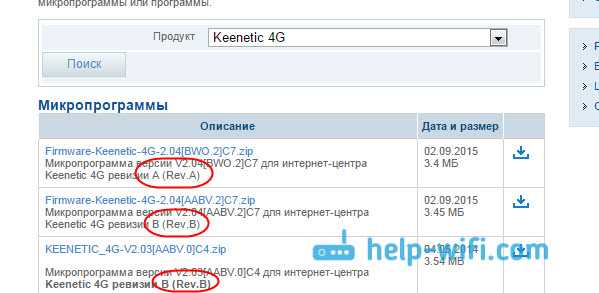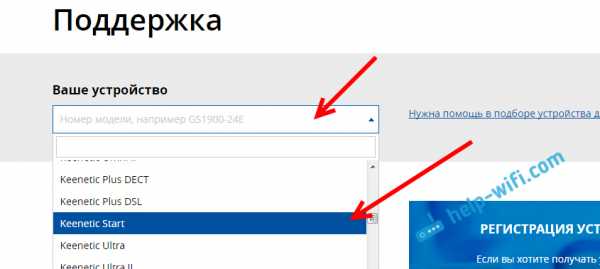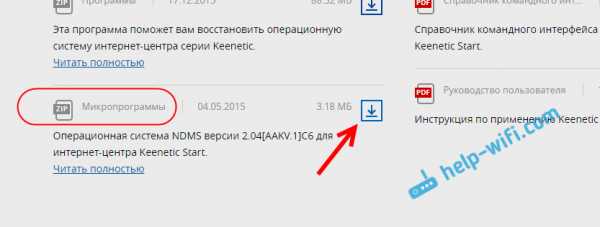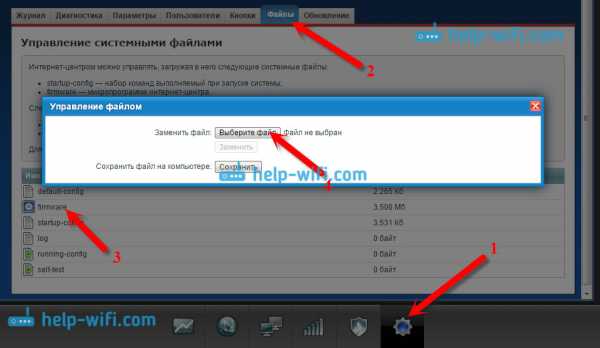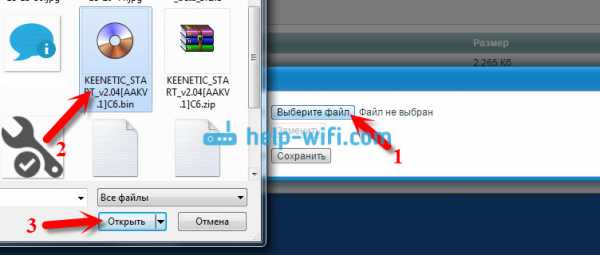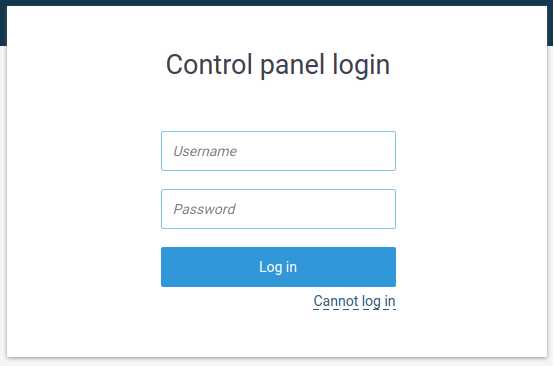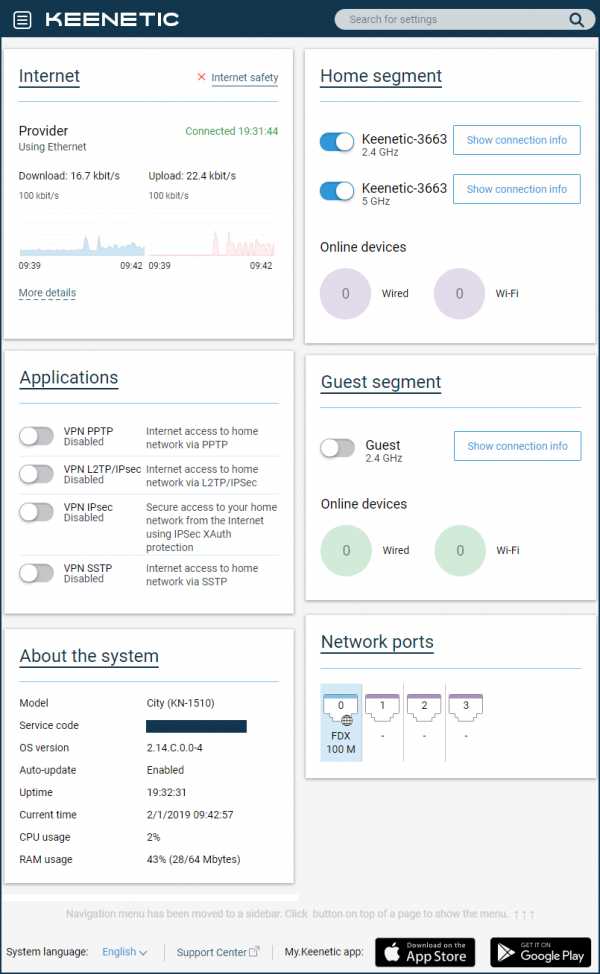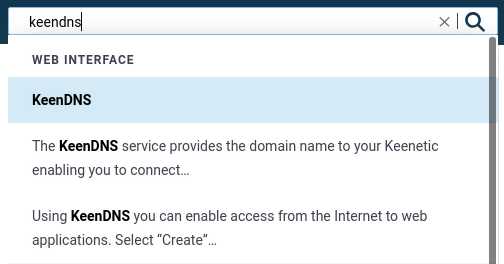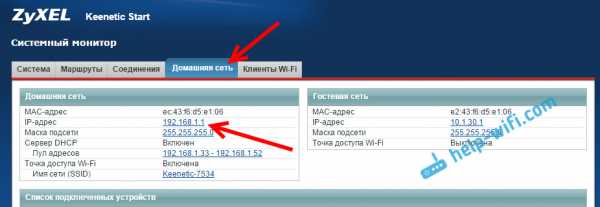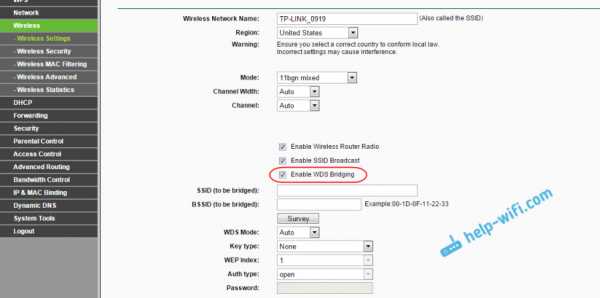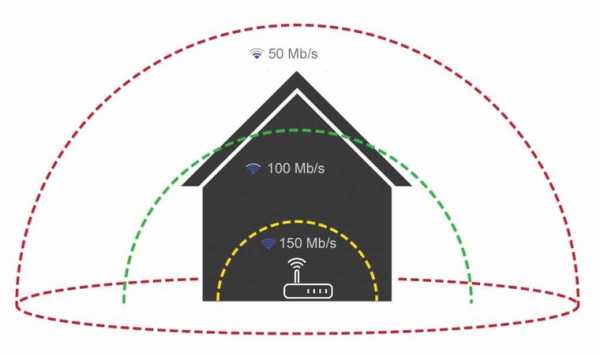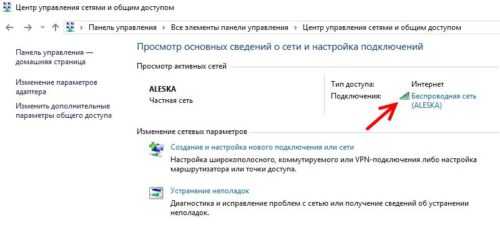Как обновить роутер zyxel keenetic
Как обновить прошивку на роутере Zyxel Keenetic? Подробная инструкция
Привет! В этой статье мы подробно рассмотрим процесс обновления прошивки на роутере Zyxel Keenetic. Напишу о всех нюансах, покажу как прошить Zyxel двумя способами: через панель управление (когда роутер сам скачивает и устанавливаем нужные компоненты), и через загрузку прошивки с сайта. В любом случае, мы обновим программное обеспечение нашего маршрутизатора.
Обновление микропрограммы на Zyxel желательно делать еще в процессе первой настройки роутера, сразу после покупки. В обновлениях производитель всегда что-то улучшает, добавляет новые фишки и т. д. Вот для примера, в старых прошивках на маршрутизаторах Zyxel, нет встроенных сервисов SkyDNS и Яндекс DNS. И что бы блокировать сайты через SkyDNS, нужно обновить ПО роутера.
Эта статья подойдет для всех роутеров компании Zyxel, серии Keenetic: 4G, Giga, Lite, Omni, и т. д. Показывать я буду на примере Keenetic Start (инструкция по настройке).
Прошивка роутера Zyxel Keenetic (без загрузки файла микропрограммы)
Давайте сначала рассмотрим простой способ, когда прошивку можно обновить в несколько нажатий, в настройках интернет-центра. Не нужно искать и скачивать файл прошивки. Но, у вас на роутере уже должен быть настроен интернет. Интернет должен работать. Если вы еще не настроили соединение с провайдером, то смотрите ниже в этой статье способ обновления с загрузкой файла микропрограммы.
Зайдите в настройки своего роутера. Наберите в браузере адрес 192.168.1.1 и откройте его. Укажите имя пользователя и пароль. Если что-то не получается, смотрите инструкцию по входу в настройки на Zyxel.
В настройках, сразу на главной странице, в окне Информация о системе вы увидите пункт Обновления (если у вас настройки отличаются от тех, что у меня на скриншоте, то смотрите другой способ, ниже). Если напротив написано Доступны, то это значит, что есть новая версия прошивки. Нажмите на ссылку "Доступны".
Нажмите на кнопку Обновить.
Начнется процесс загрузки компонентов, обновления прошивки, и перезагрузки роутера.
Дождитесь пока роутер загрузится. Все, обновление микропрограммы завершено.
Обновление прошивки на Zyxel (через загрузку файла с сайта)
Давайте рассмотрим второй способ, который пригодится в том случае, когда интернет на вашем маршрутизаторе еще не настроен. В таком случае, файл прошивки можно скачать с официального сайта, и "залить" его через настройки маршрутизатора. Так же, этот способ подойдет для устройств со старой версией прошивки (панель управления другая на вид).
Делать обновление ПО таким способом, я рекомендую только при подключении к маршрутизатору через сетевой кабель (LAN), а не по Wi-Fi.
Обратите внимание! Есть роутеры разных ревизий (вроде бы только Keenetic Lite/4G): A (Rev.A) и B (Rev.B). Прошивки разных ревизий несовместимы. Посмотреть ревизию своего маршрутизатора можно на самом устройстве:

Обратите на это внимание, когда будете скачивать прошивку. В описании указана ревизия.
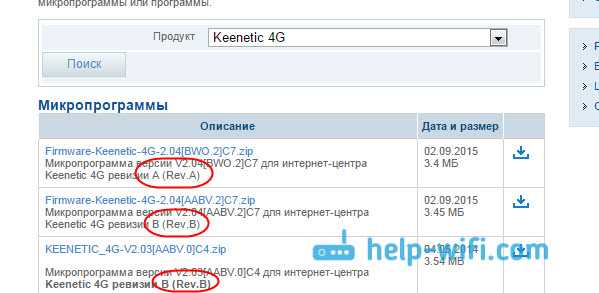
Для начала, нам нужно скачать фал прошивки. Для этого, зайдите на официальный сайт Zyxel, на страницу загрузок: http://zyxel.ru/support/download. В выпадающем меню
"Ваше устройство", выберите модель своего роутера. У меня например Keenetic Start, я выбрал его. Можно начать вводить модель роутера в строке поиска, что бы долго не прокручивать весь список.
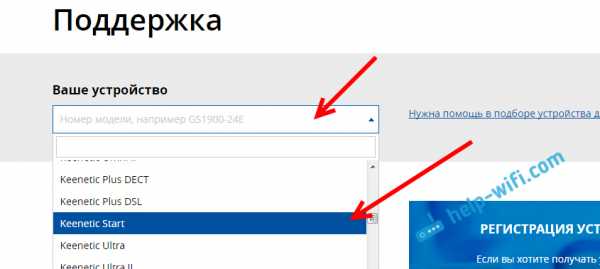
Прокручиваем страницу, и там вы увидите раздел "Файлы загрузки". И в блоке "Микропрограммы" можно увидеть информацию о самой новой версии программного обеспечения для вашей модели. Нажмите на ссылку новой прошивки, и скачайте ее на свой компьютер.
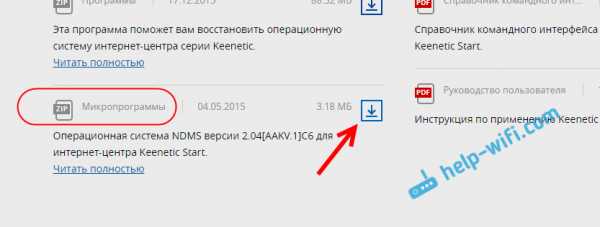
Вы можете сверить версию прошивки на сайте c той, которая установлена на вашем роутере. На роутере версию вы можете посмотреть в настройках, на главной станице, напротив пункта Версия NDMS. Возможно, у вас установлена самая новая версия.
Теперь нужно извлечь файл программного обеспечения из скачанного архива. Файл будет иметь примерно такое название: KEENETIC_START_v2.04[AAKV.1]C6.bin.
Дальше, заходим в настройки нашего роутера, и переходим на вкладку
Система - Файлы (в старой панели управления вкладка Система - Микропрограмма). Нажимаем на файл firmware и на кнопку Выберите файл.
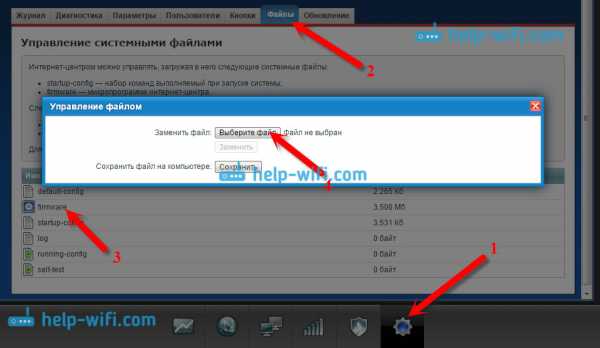
Выбираем файл прошивки на компьютере и открываем его.
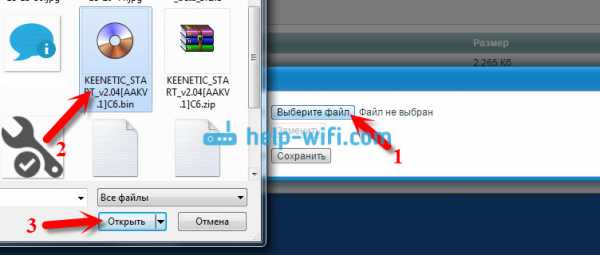
Нажимаем на кнопку Заменить.
Нажмите Да для продолжения.
Ждем пока закончится процесс обновления микропрограммы на интернет-центре Zyxel.
На этом процесс обновления программного обеспечения закончен.
Как обычно, вопросы задавайте в комментариях. Может у вас есть какие-то советы по теме статьи, оставляйте, буду благодарен.
Подключение устройств домашней сети - Keenetic
Устройства, оборудованные сетевыми адаптерами Ethernet (компьютер, смарт-телевизор, IPTV-приставка, сетевой медиаплеер или запоминающее устройство) и беспроводными адаптерами Wi-Fi IEEE 802.11 (смартфон, планшет, ноутбук и другие гаджеты) могут быть подключены к Keenetic.
ПРИМЕЧАНИЕ: Важно! В этой статье описывается первое подключение к маршрутизатору с его заводскими настройками по умолчанию, а также для подключенных устройств, настроенных на автоматическое получение IP-адреса.Если вы не уверены, что на вашем роутере Keenetic установлены заводские настройки по умолчанию, вы можете сбросить их в соответствии с инструкциями «Системные настройки и сброс пароля администратора».
Подключите маршрутизатор к источнику питания через прилагаемый адаптер питания. Когда маршрутизатор загружен, его индикатор состояния (крайний слева), показывающий состояние устройства, должен светиться постоянно (это означает, что маршрутизатор включен и готов к использованию).
1. Подключение через кабель Ethernet
Для подключения к сетевым портам 1... 4 (количество портов зависит от модели), используйте кабель Ethernet (патч-корд) и подключите его к назначенному порту на ретрансляторе и к сетевому адаптеру на подключенном устройстве.
ПРИМЕЧАНИЕ: Важно! Мы рекомендуем настроить сетевой адаптер на автоматическое получение IP-адреса.
Убедитесь, что подключаемый компьютер имеет IP-адрес из подсети 192.168.1.x (эта подсеть предустановлена по умолчанию в маршрутизаторах Keenetic). Для получения информации о том, как это сделать, см. «Как просмотреть настройки сетевого адаптера в Windows (IP-адрес, MAC-адрес и шлюз по умолчанию)»
2.Подключение по Wi-Fi
Для подключения к сети Keenetic Wi-Fi включите адаптер (модуль) Wi-Fi на мобильном устройстве.
Имя сети Wi-Fi и пароль напечатаны на задней этикетке маршрутизатора. Например:
Найдите имя сети Wi-Fi вашего роутера в списке доступных сетей и подключитесь к нему. Вы можете найти пример в статье «Подключение Windows 10 к роутеру».
На устройствах, поддерживающих WPS-соединение с Wi-Fi, таких как ноутбуки Windows или мобильные устройства Android, вы можете использовать автоматическую настройку и по приглашению операционной системы нажать соответствующую кнопку в Keenetic.
3. В большинстве случаев описанных выше действий достаточно для подключения устройств к интернет-центру. Теперь, в зависимости от типа подключения к Интернету, вы можете подключить кабель ISP к сетевому порту 0 или поддерживаемый 3G / 4G USB-модем к USB-порту роутера (при подключении к Интернету через мобильный оператор).
Иногда может потребоваться настройка интернет-центра Keenetic. Это можно сделать через веб-конфигуратор интернет-центра Keenetic. Подробнее о том, как подключиться к веб-конфигуратору, см. В статье «Веб-конфигуратор».
После подключения к веб-конфигуратору настройте правильное подключение к Интернету в соответствии с настройками вашего интернет-провайдера.
На нашем веб-сайте есть инструкции, которые помогут вам установить различные типы подключений. Они представлены в разделе «Интернет».
Диагностика подключения компьютера к роутеру
А. Если вы подключаетесь к маршрутизатору с помощью кабеля Ethernet, убедитесь, что кабель надежно подключен к порту сетевого адаптера на вашем компьютере и маршрутизаторе.Когда к маршрутизатору подключено какое-либо устройство, индикатор порта на маршрутизаторе светится и мигает во время передачи данных.
Затем на компьютере в операционной системе откройте командную строку и пропингуйте локальный IP-адрес маршрутизатора (по умолчанию 192.168.1.1).
пинг 192.168.1.1
Если вы получили сообщение о потере всех 4 пакетов, соединение вашего компьютера с роутером разорвано. В этом случае проверьте настройки сети (в частности, Интернет-протокол TCP / IPv4).Рекомендуем использовать автоматическое получение IP-адреса.
Если вы настраиваете компьютер вручную, убедитесь, что настройки IP на компьютере соответствуют настройкам в вашей домашней сети и что IP-адрес компьютера не занят другим устройством в вашей сети. Чтобы проверить настройки IP вашего компьютера, запустите команду из командной строки Windows:
ipconfig / все
Убедитесь, что вы получили IP-адрес из подсети 192.168.1.x (это IP-адрес из этой подсети, который по умолчанию установлен в интернет-центре Keenetic) и IP-адрес 192.168.1.1 установлен в качестве шлюза по умолчанию и DNS-сервера.
Если вы видите IP-адреса из другой подсети, это означает, что на маршрутизаторе в настоящее время не установлены заводские настройки по умолчанию. Чтобы восстановить заводские настройки по умолчанию, обратитесь к разделу «Системные настройки и сброс пароля администратора».
B. Если вы подключаетесь к роутеру через Wi-Fi, убедитесь, что адаптер (модуль) Wi-Fi включен на вашем ноутбуке или мобильном устройстве и что сеть Wi-Fi вашего интернет-центра отображается в списке доступных беспроводных сетей. сети.Если вы не видите сеть Wi-Fi Keenetic на своем мобильном устройстве, убедитесь, что светодиод Wi-Fi на Keenetic горит. Светодиод Wi-Fi горит, когда сеть Wi-Fi включена, часто мигает, когда данные передаются по беспроводной сети, и не горит, когда сеть Wi-Fi отключена. Если индикатор Wi-Fi не горит, возможно, вы случайно отключили сеть Wi-Fi с помощью кнопки. Нажмите и удерживайте кнопку Wi-Fi на роутере более трех секунд, чтобы включить его.
Если вы видите сеть Wi-Fi, но не можете подключиться, возможно, вы ввели пароль сети вручную и произошла ошибка.Повторно подключитесь и внимательно введите сетевой пароль. Вы также можете использовать функцию автоматического подключения WPS.
Если не удается подключиться к беспроводной сети, обновите драйверы адаптера беспроводной сети, посетив веб-сайт производителя адаптера или компьютера (ноутбука). Если вы используете мобильные устройства, своевременно устанавливайте обновления операционной системы и программного обеспечения производителя.
ПРИМЕЧАНИЕ: Важно! Для получения информации об использовании операционной системы вашего компьютера или мобильного устройства обратитесь к справочной системе, документации или на сайте поддержки разработчика операционной системы.
.
Веб-интерфейс - Keenetic
Веб-интерфейс
, также известный как веб-конфигуратор, является основным инструментом для управления и настройки вашего интернет-центра. Он позволяет настроить подключение к Интернету, проверить настройки, проверить текущую версию KeeneticOS и наличие обновлений, установить или удалить системные компоненты, просмотреть текущую скорость подключения домашних устройств, сохранить файл конфигурации, включить удаленное управление и многое другое. Больше.
Соединение
Сначала подключите устройства домашней сети к маршрутизатору.Затем запустите веб-браузер (Google Chrome, Mozilla Firefox, Opera, Safari и т. Д.) И введите веб-адрес в его адресной строке: my.keenetic.net
или IP-адрес, по умолчанию 192.168.1.1
При первом доступе к веб-интерфейсу (когда в интернет-центре установлены настройки по умолчанию) автоматически запускается мастер начальной настройки. Щелкните «Start Setup Wizard» и следуйте инструкциям для завершения настройки.
ПРИМЕЧАНИЕ: Важно! Для защиты от несанкционированного доступа к настройкам интернет-центра создайте и установите пароль администратора.Позже, чтобы войти в веб-интерфейс, используйте имя пользователя: «admin» и пароль, который вы установили. Запомните или сохраните где-нибудь пароль администратора, он может понадобиться вам позже, если потребуется внести изменения в настройки роутера.
Если вы ранее включили интернет-центр, настроили его с помощью веб-интерфейса и установили пароль администратора для доступа к веб-интерфейсу маршрутизатора, при подключении вы увидите окно авторизации.
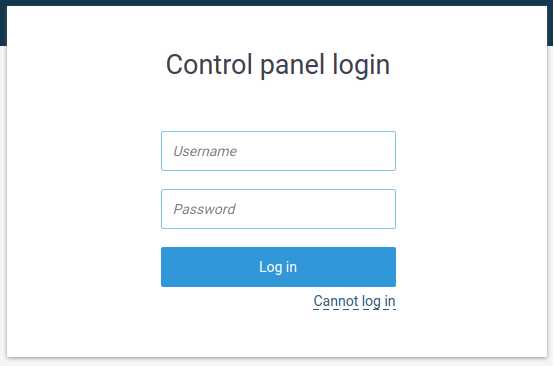
Если вы не знаете пароль, забыли его или хотите восстановить заводские настройки по умолчанию, используйте кнопку «Сброс» на маршрутизаторе для сброса пользовательских настроек.Нажмите и удерживайте примерно 10-12 секунд.
При последующих подключениях вы увидите стартовую страницу «Системная панель».
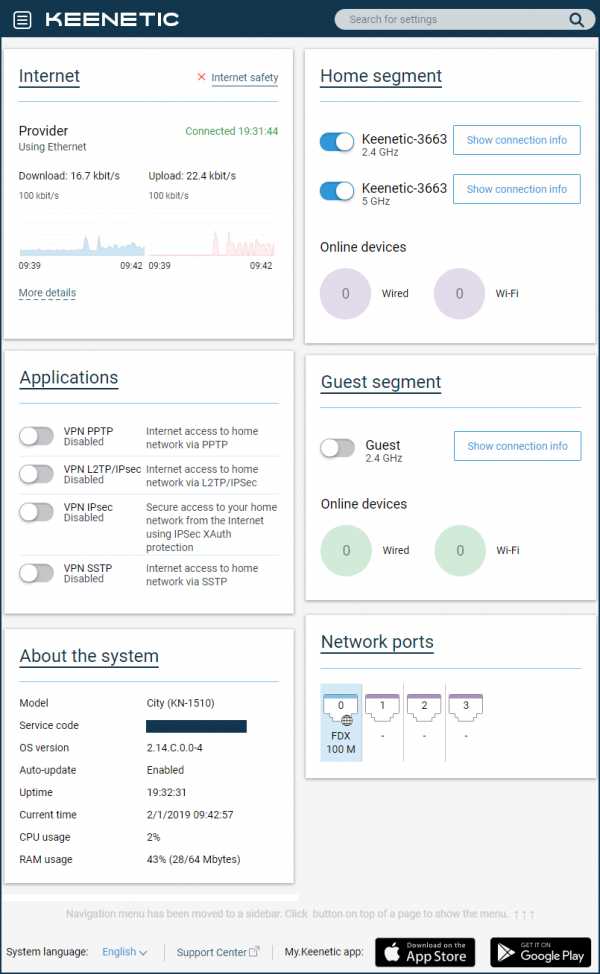
ПРИМЕЧАНИЕ: Важно! По умолчанию доступ к управлению интернет-центром (его веб-интерфейсом) возможен из локальной сети (домашний сегмент), так как доступ из внешней сети (Интернет) заблокирован. Это реализовано с целью обеспечения безопасности домашней сети и устройства.
Менеджмент
В левом верхнем углу экрана находится кнопка меню (панель управления) с настройками роутера.На широкоэкранных дисплеях эта панель может располагаться в левой части интерфейса.
ПРИМЕЧАНИЕ: Важно! Операционная система Keenetic имеет модульную структуру, которая позволяет пользователям выбирать набор компонентов в зависимости от их потребностей. Пункты меню могут отличаться в зависимости от функциональности модели и установленных компонентов KeeneticOS.
Панель управления маршрутизатором состоит из разделов «Основные», «Интернет», «Мои сети и Wi-Fi», «Сетевые правила» и «Управление».
В правом верхнем углу экрана находится панель поиска настроек.
Если вы не знакомы со структурой меню веб-интерфейса и не знаете, где находятся нужные настройки, введите название функции, услуги, услуги или слово, которое может появиться в их описании в строке поиска. Если нужный параметр найден, вы увидите ссылку на соответствующий раздел или страницу панели управления.
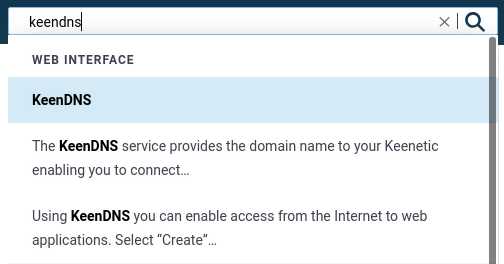
Контекстная справка интегрирована в веб-интерфейс.Вы увидите символ рядом с некоторыми настройками, названиями разделов, ссылками, полями и строками. Нажав на нее, вы можете увидеть описание этого параметра или получить ссылки на статьи нашей базы знаний по данной теме (при условии, что у вас есть работающее подключение к Интернету).
В интернет-центрах Keenetic есть возможность изменить язык веб-интерфейса. Доступны интерфейсы на русском, украинском, турецком и английском языках. Переключатель выбора языка находится внизу страницы.
СОВЕТ: Советы:
1. Если вы все еще не можете подключиться к веб-интерфейсу устройства, вы забыли или не знаете пароль администратора, сбросьте свой Keenetic до заводских настроек по умолчанию (вы можете сделать это с помощью кнопки «Сброс». на корпусе) и убедитесь, что ваш компьютер настроен на автоматическое получение IP-адреса.
2. Подключите роутер напрямую к вам
.
ZyXEL Keenetic Omni Rev. A
U-Boot 1.1.3 (14 мая 2013 г. - 14:54:15) Плата: Ralink APSoC DRAM: 64 МБ relocate_code Указатель на: 83fb4000 включить часы ephy ... готово. SSC отключен. Статус регистра тестирования прошивки: 0x00000000 spi_wait_nsec: 29 spi идентификатор устройства: ef 40 17 0 0 (40170000) найти вспышку: W25Q64BV ============================================ Ralink UBoot Версия: 4.0.0.2_NDMS -------------------------------------------- ASIC 7620_MP (Порт 5 <-> Нет) Компонент DRAM: 512 Мбит DDR, ширина 16 Шина DRAM: 16 бит Общий объем памяти: 64 МБ Компонент Flash: SPI Flash Дата: 14 Май 2013 Время: 14: 54: 15 ============================================ icache: наборов: 512, способов: 4, строк: 32, всего: 65536 dcache: наборов: 256, способов: 4, строкz: 32, всего: 32768 ##### Частота процессора = 580 МГц #### приблизительный объем памяти = 64 Мбайт Выберите операцию: 1: Загрузить системный код в SDRAM через TFTP.2: Загрузите системный код, затем запишите его во флэш-память через TFTP. 3: Загрузите системный код через Flash (по умолчанию). 4: интерфейс командной строки Entr boot. 7: Загрузите код загрузчика, затем запишите его во Flash через последовательный порт. 9: Загрузите код загрузчика, затем запишите его во флэш-память через TFTP. Вы выбрали 3 0 3: Системный код загрузки системы через Flash. ## Загрузочный образ на bc050000 ... Название изображения: ZyXEL Keenetic Omni Создано: 2017-10-19 15:56:15 UTC Тип изображения: MIPS Linux Kernel Image (сжатый lzma) Размер данных: 1111530 байт = 1.1 МБ Адрес загрузки: 80000000 Точка входа: 8026b750 Проверка контрольной суммы ... ОК Распаковка образа ядра ... ОК Нет initrd ## Передача управления Linux (по адресу 8026b750) ... ## Предоставление memsize linux в МБ, 64 Запуск ядра ... LINUX запустился ... Linux версии 3.4.112 ([email protected]) (gcc версии 4.9.3 (crossstool-NG crossstool-ng-1.22.0-ndm-8 - NDMS Toolkit 1.0.0) 7 MediaTek SoC: MT7620N, RevID: 0203, RAM: DDR1, XTAL: 20 МГц Частота CPU / OCP / SYS: 580/193/193 МГц Версия процессора: 00019650 (MIPS 24KEc) Определяется физическая карта RAM: память: 04000000 @ 00000000 (можно использовать) Зона диапазонов PFN: Нормальный 0x00000000 -> 0x00004000 Подвижная зона начала PFN для каждого узла Ранние воспоминания диапазоны PFN 0: 0x00000000 -> 0x00004000 Кэш первичных инструкций 64 КБ, VIPT, 4-полосный, размер строки 32 байта.Первичный кэш данных 32 КБ, 4-полосный, PIPT, без псевдонимов, размер строки 32 байта Построен 1 зональный список в порядке зон, группировка мобильности включена. Всего страниц: 16256 Командная строка ядра: console = ttyS0,57600n8 rdinit = / sbin / init root = / dev / mtdblock4 Записи хэш-таблицы PID: 256 (порядок: -2, 1024 байта) Записи хеш-таблицы кэша Dentry: 8192 (порядок: 3, 32768 байт) Записи хеш-таблицы Inode-cache: 4096 (порядок: 2, 16384 байта) Запись в регистр ErrCtl = 0006fae5 Чтение регистра ErrCtl = 0006fae5 Память: 61664k / 65536k доступно (2502k кода ядра, 3872k зарезервировано, 496k данных, 200k инициализации, 0k highmem) NR_IRQS: 40 консоль [ttyS0] включена Калибровка петли задержки... 385.02 BogoMIPS (lpj = 770048) pid_max: по умолчанию: 32768 минимум: 301 Записи хеш-таблицы монтирования: 512 NET: зарегистрированное семейство протоколов 16 bio: создать плиту в 0 Переход на MIPS с тактовым источником NET: зарегистрированное семейство протоколов 2 Записи хэш-таблицы кэша IP-маршрутов: 1024 (порядок: 0, 4096 байт) Установленных TCP записей хэш-таблицы: 2048 (порядок: 2, 16384 байта) Записи хеш-таблицы привязки TCP: 2048 (порядок: 1, 8192 байта) TCP: настроены хеш-таблицы (установлено 2048, привязка 2048) TCP: Reno зарегистрирован Записи хеш-таблицы UDP: 256 (порядок: 0, 4096 байт) NET: зарегистрированное семейство протоколов 1 squashfs: версия 4.0 (31.01.2009) Филипп Лугер msgmni было установлено на 120 io scheduler noop зарегистрирован (по умолчанию) Последовательный: драйвер 8250/16550, 1 порт, разделение IRQ отключено serial8250: ttyS0 в MMIO 0x10000c00 (irq = 20) - это 16550A Регистрация парсера разделов NDM Флэш-драйвер Ralink SPI, частота SPI: 48 МГц Флэш-чип SPI: W25Q64BV (ef 40170000) (8192 Кбайт) Текущий размер флэш-памяти = 0x800000 Найдено ядро по смещению 0x50000 Найдены rootfs по смещению 0x180000 На распи устройства MTD обнаружено 10 разделов ndmpart Создание 10 разделов МПД на «распи»: 0x000000000000-0x000000030000: «U-Boot» 0x000000030000-0x000000040000: «U-Config» 0x000000040000-0x000000050000: «RF-EEPROM» 0x000000050000-0x000000180000: «Ядро» 0x000000180000-0x0000006f0000: «RootFS» mtd: устройство 4 (RootFS) установлено как корневая файловая система 0x000000050000-0x0000006f0000: «Прошивка» 0x0000006f0000-0x000000700000: «Конфигурация» 0x000000700000-0x000000800000: «Хранилище» 0x000000050000-0x000000800000: «Резервное копирование» 0x000000000000-0x000000800000: «Полный» tun: Универсальный драйвер устройства TUN / TAP, 1.6 tun: (C) 1999-2004 Макс Краснянский Универсальный драйвер PPP версии 2.4.2 PPP MPPE Модуль сжатия зарегистрирован NET: зарегистрированное семейство протоколов 24 Драйвер PPTP версии 0.8.5 nf_conntrack версии 0.5.0 (16384 ведра, максимум 32768) xt_time: часовой пояс ядра -0000 Брандмауэр моста зарегистрирован ubridge: Крошечный драйвер моста, 1.1 Драйвер туннелирования IPv4 через IPv4 gre: Драйвер демультиплексора GRE через IPv4 ip_tables: (C) 2000-2006 Основная группа разработчиков Netfilter TCP: кубический зарегистрированный sbcore: зарегистрирован новый драйвер интерфейса ftdi_sio [32mndm: SB Последовательная поддержка зарегистрирована для последовательного USB-устройства FTDI mCore :: System :: Dftdi_sio: v1.6.0: Драйвер последовательного преобразователя USB FTDI riverManager: загрузка /lib/modules/3.4.112/ipt_Rehci_hcd: Драйвер расширенного хост-контроллера USB 2.0 (EHCI) OUTE.ko.02.1Q Поддержка VLAN v1.8 [I] 1 января 00:00:05 ndm: Core :: System :: DriverManager: загрузка /lib/modules/3.4.112/nf_conntrack_ftp.ko. [I] 1 января 00:00:05 ndm: Core :: System :: DriverManager: загрузка /lib/modules/3.4.112/xt_length.ko. [I] 1 января 00:00:05 ndm: Core :: System :: DriverManager: загрузка /lib/modules/3.4.112/mbcache.ko. [I] 1 января 00:00:05 ndm: Core :: System :: DriverManager: loading / lib / modules / 3.* cdc_acm: Драйвер абстрактной модели управления USB для USB-модемов и адаптеров ISDN0) C5. [I] 1 января 00:00:09 ndm: Core :: System: Инициализация драйвера USB Mass Storage ... : DriverManager: usbcore: зарегистрирован новый драйвер интерфейса usb-storagember 2 loading / lib / modUSB Mass Storage поддерживает зарегистрированную загрузку /lib/modules/3.4.112/nf_nat_proto_gre.ko. ules / 3.4.112 / ohci-hcd.ko.inux 3.4.112 ehci_hcdanager: загрузка /lib/modules/3.4.112/usb-common.ko. Драйвер Tuxera HFS + 3016.7.4i-платформа usbcore: зарегистрирован новый драйвер интерфейса kalmianager: loading / lib / modules / 3.4.112 / cdc-wdm.ko. [I] 1 января 00:00:09 ndm: Core :: System :: DriverManager: загрузка /lib/modules/3.4.112/sd_mod.ko. [I] 1 января 00:00:09 ndm: Core :: System :: DriverManager: загрузка /lib/modules/3.4.112/dm9601.ko. [I] 1 января 00:00:09 ndm: Core :: System :: DriverManager: загрузка /lib/modules/3.4.112/usblp.ko.o. [I] 1 января 00:00:09 ndm: Core :: System :: DriverManager: загрузка /lib/modules/3.4.112/cdc-acm.ko.c.ko. USB extras loadedub 2-0: 1.0: найден USB-концентратор l2303nager: loadFast NAT загружен [I] 1 января 00:00:09 ndm: Core :: System :: DriverManager: loading / lib / modules / 3.4.112 / usb-storage.ko. [I] 1 января 00:00:09 ndm: Core :: System :: DriverManager: загрузка /lib/modules/3.4.112/nls_cp1251.ko.roto_gre.ko. [I] 1 января 00:00:09 ndm: Core :: System :: DriverManager: загрузка /lib/modules/3.4.112/thfsplus.ko.usbcore: зарегистрирован новый интерфейс drm загрузка /lib/modules/3.4.112/plusbcore: зарегистрирован новый драйвер интерфейса usblp.112 / pppol2tp.ko. [I] 1 января 00:00:09 ndm: Core :: System :: DriverManager: loading / lusbcore: зарегистрирован новый параметр драйвера интерфейса ib / modules / 3.4.1USB Последовательная поддержка зарегистрирована для модема GSM (1 порт) odules / 3.4.112 / tntfs.ko.ko. 12 / kalmia.ko.: 00: 06 ndm: Core :: System :: DriverManager: загрузка /lib/modules/3.4.112/nls_cp866.ko. [I] 1 января 0usbcore: зарегистрирован новый драйвер интерфейса, добавляющий /lib/modules/3.4.112/nf_nat_sip.ko.o. 0:00:09 ndm: Core :: System :: DriverManager: загрузка /lib/modules/3.4.112/nls_utf8.ko.tfat.ko._wdg.ko. [I] 1 января 00:00:09 ndm: Core :: System :: DriverManager: загрузка /lib/modules/3.4.112/usbextras.ko. usbcore: зарегистрирован новый драйвер интерфейса huawei_cdc_ncmoading /lib/modules/3.4.112/usbnet.ко. ttyS0: 25 входных переполнений ore :: System :: DriverManager: загрузка /lib/modules/3.4.112/sg.ko.ment.ko. usbcore: зарегистрирован новый драйвер интерфейса cdc_etherer: загрузка /lib/modules/3.4.112/sierra.ko.oc.koTuxera NTFS driver 3016.3.7.1_1 [. [I] 1 января 00:00:10 ndm: Core :: System :: DriverManager: загрузка /lib/modules/3.4.112/usb_wwan.ko. [I] 1 января 00:00:10 ndm: Core :: System :: DriverManager: загрузка /lib/modules/3.4.112/cdc_ncm.ko .. usbcore: зарегистрирован новый драйвер интерфейса rndis_hostr: loading / lib / modules / 3.4.112 / cdrom.ko. [I] 1 января 00:00:10 ndm: Core :: System :: DriverManager: загрузка /lib/modules/3.4.112/option.ko.ck_pptp.ko. [I] 1 января 00:00:10 ndm: Core :: System :: DriverManager: загрузка /lib/modules/3.4.112/asix.ko.ko. [I] 1 января 00:00:10 ndm: Core :: System :: DriverManager: загрузка /lib/modules/3.4.112/huawei_cdc_ncm.ko. [I] 1 января 00:00:10 ndm: Core :: System :: DriverManager: загрузка /lib/modules/3.4.112/cdc_ether.ko. [I] 1 января 00:00:10 ndm: Core :: System :: DriverManager: загрузка /lib/modules/3.4.112/rndis_host.ко. rtsoc_eth: драйвер коммутатора Ethernet для SoC Ralink rtsoc_eth: (C) 2016, NDM Systems Inc., v1.1.29hu 19 октября 17:52:29 MSK 2017 mips rtsoc_eth: MT7620 SoC, буферы TX / RX: 512/512, бюджет опроса 32 rtsoc_eth: 28: 28: 5d: 8d: 64: cc-адрес, присвоенный eth3 rtsoc_eth: MT7620 переключатель инициализации USB-модема [I] 1 января 00:00:10 ndm: FileSystem :: Temp: mount /var/...g /lib/modules/3.4.112/nf_nat_ftp.ko. [I] 1 января 00:00:10 ndm: FileSystem :: Storage: монтирование "/storage"...odules/3.4.112/ehci-hcd.ko. [I] 1 января 00:00:10 ndm: Core :: Authenticator: Создан генератор MD5.[I] 1 января 00:00:10 ndm: Core :: Authenticator: Генератор NT создан. [I] 1 января 00:00:10 ndm: Core :: Authenticator: зарегистрирован тег "только для чтения". [I] 1 января 00:00:10 ndm: Core :: System :: Timezone: построение списка часовых поясов ... [I] 1 января 00:00:10 ndm: Core :: System :: Timezone: сканирование выполнено, доступен 138 часовой пояс. [I] 1 января 00:00:11 ndm: Ntp :: Client: сброс конфигурации. [I] 1 января 00:00:11 ndm: Core :: System :: DriverManager: загрузка /lib/modules/3.4.112/rtsoc_eth.ko. [I] 1 января 00:00:11 ndm: Network :: Interface :: Base: "FastEthernet0": интерфейс не работает.[I] 1 января 00:00:11 ndm: Network :: Interface :: Base: "FastEthernet0 / 0": интерфейс включен. [I] 1 января 00:00:11 ndm: Network :: Interntc: Модуль управления трафиком NDM v2.0.13 face :: Base: "FastEthernet0 / 0": переименован в "0". [I] 1 января 00:00:11 ndm: Network :: Interface :: Base: "FastEthernet0 / 1": интерфейс включен. [ttyS0: 9 превышение ввода (-ий) I] 1 января 00:00:11 ndm: Network :: Interface :: Base: "FastEthernet0 / 1": переименовано в "1". [I] 1 января 00:00:11 ndm: Network :: Interface :: Base: "FastEthernet0 / 2": интерфейс включен. [I] 1 января 00:00:11 ndm: Network :: Interface :: Base: «FastEthernet0 / 2»: переименовано в «2».[I] 1 января 00:00:11 ndm: Network :: Interface :: Base: "FastEthernet0 / 3": интерфейс включен. [I] 1 января 00:00:11 ndm: Network :: Interface :: Base: «FastEthernet0 / 3»: переименовано в «3». [I] 1 января 00:00:11 ndm: Network :: Interface :: Base: "FastEthernet0 / 4": интерфейс работает. [I] 1 января 00:00:11 ndm: Network :: Interface :: Base: "FastEthernet0 / 4": переименовано в "4". [I] 1 января 00:00:11 ndm: Network :: Interface :: Mac: перед изменением скопировал адрес по умолчанию 28: 28: 5d: 8d: 64: cc «FastEthernet0». [I] 1 января 00:00:11 ndm: Core :: Authenticator: зарегистрирован тег "принтеры".[I] 1 января 00:00:11 ndm: Core :: Authenticator: зарегистрирован тег cifs. [I] 1 января 00:00:11 ndm: Cloud :: Agent: "облачный" компонент зарегистрирован. [I] 1 января 00:00:11 ndm: Cloud :: Agent: "контрольный" компонент зарегистрирован. Ожидание событий беспроводной связи от интерфейсов ... [I] 1 января 00:00:11 ndm: Core :: Authenticator: зарегистрирован тег ftp. [I] 1 января 00: 0 Версия драйвера AP MT76x2: 3.0.5.0 0:11 ndm: Core :: Authenticator: зарегистрирован тег http. [I] 1 января 00:00:11 ndm: PingCheck :: Profile: профиль "по умолчанию" добавить хост "google.com "для тестирования. [I] 1 января 00:00:11 ndm: PingCheck :: Profile: профиль "default" добавить хост "yahoo.com" для тестирования. [I] 1 января 00:00:11 ndm: PingCheck :: Profile: профиль "default" добавить хост "facebook.com" для тестирования. [I] 1 января 00:00:11 ndm: PingCheck :: Profile: интервал обновления профиля "по умолчанию" изменен на 10 секунд. [I] 1 января 00:00:11 ndm: PingCheck :: Profile: профиль «по умолчанию» использует режим подключения. [I] 1 января 00:00:11 ndm: PingCheck :: Profile: профиль "default" использует порт 443 для тестирования. [I] 1 января 00:00:11 ndm: Core :: Authenticator: зарегистрирован тег "torrent".[I] 1 января 00:00:11 ndm: Core :: System :: DriverManager: загрузка /lib/modules/3.4.112/ntc.ko. [I] 1 января 00:00:11 ndm: Core :: System :: DriverManager: загрузка /lib/modules/3.4.112/mt76x2_ap.ko. [I] 1 января 00:00:12 ndm: Network :: Interface :: Rtx :: WifiMaster: настройки пропускной способности канала сброшены до значений по умолчанию. [I] 1 января 00:00:13 ndm: Network :: Interface :: Radio: состояние радиопереключателя изменено на выключенное, состояние программного обеспечения выключено [WifiMaster0]. [I] 1 января 00:00:13 ndm: Network :: Interface :: Base: "WifiMaster0 / AccessPoint2": интерфейс не работает.[I] 1 января 00:00:13 ndm: Network :: Interface :: Base: "WifiMaster0 / AccessPoint1": интерфейс не работает. [I] 1 января 00:00:13 ndm: Network :: Interface :: Base: "WifiMaster0 / AccessPoint0": интерфейс не работает. [I] 1 января 00:00:13 ndm: Network :: Interface :: Base: "WifiMaster0 / AccessPoint3": интерфейс не работает. [I] 1 января 00:00:13 ndm: Network :: Interface :: IP: «WifiMaster0 / AccessPoint2»: установлен уровень безопасности «частный». [I] 1 января 00:00:14 ndm: Network :: Interface :: Base: "WifiMaster0 / WifiStation0": интерфейс не работает.[I] 1 января 00:00:14 ndm: Network :: Interface :: IP: "WifiMaster0 / AccessPoint1": установлен уровень безопасности "частный". [I] 1 января 00:00:14 ndm: Module :: Manager: загружено 34 модуля. [W] 1 января 00:00:14 ndm: Core :: Configurator: файл начальной конфигурации не существует, пытаемся установить заводские настройки по умолчанию. [I] 1 января 00:00:14 ndm: FileSystem :: Proc: системные настройки сохранены. [I] 1 января 00:00:14 ndm: Core :: Syslog: последнее сообщение повторяется 13 раз. [I] 1 января 00:00:14 ndm: Core :: System :: Hostname: заданное имя хоста. [I] 1 января 03:00:14 ndm: Core :: System :: Clock: часовой пояс установлен на "Европа / Москва".[I] 1 января 03:00:14 ndm: Core :: System :: Domainname: установленное системное доменное имя. [I] 1 января 03:00:14 ndm: Ntp :: Client: добавлен сервер "0.pool.ntp.org". [I] 1 января 03:00:14 ndm: Ntp :: Client: добавлен сервер "1.pool.ntp.org". [I] 1 января 03:00:14 ndm: Ntp :: Client: добавлен сервер "2.pool.ntp.org". [I] 1 января 03:00:14 ndm: Ntp :: Client: добавлен сервер "3.pool.ntp.org". [I] 1 января 03:00:14 ndm: Network :: Interface :: IP: "WifiMaster0 / AccessPoint3": установлен уровень безопасности "частный".[I] 1 января 03:00:14 ndm: Network :: Interface :: Radio: состояние переключателя изменено на "включено", состояние программного обеспечения отключено [WifiMaster0]. [I] 1 января 03:00:14 ndm: Command :: LogResponse: применено. [W] 1 января 03:00:14 ndm: Command :: LogResponse: команда устарела из-за "доступа к режиму интерфейса Switch0 / 4 switchport". [I] 1 января 03:00:14 ndm: Network :: Interface :: Switch: "FastEthernet0 / 4": режим доступа включен. [W] 1 января 03:00:14 ndm: Command :: LogResponse: команда устарела "interface Switch0 / 4 switchport access".[I] 1 января 03:00:14 ndnproxy: ndnproxy 1.2.2b11 запущен. [I] 1 января 03:00:14 ndnproxy: PID-файл: /var/ndnproxymain.pid. [I] 1 января 03:00:14 ndnproxy: stats. файл: /var/ndnproxymain.stat. [I] 1 января 03:00:14 ndm: Network :: Interface :: Switch: "FastEthernet0 / 4": установить идентификатор доступа VLAN: 1. [W] 1 января 03:00:14 ndm: Command :: LogResponse: команда устарела из-за "доступа к режиму интерфейса Switch0 / 3 switchport". [I] 1 января 03:00:14 ndm: Network :: Interface :: Switch: "FastEthernet0 / 3": режим доступа включен. [W] 1 января 03:00:14 ndm: Command :: LogResponse: команда устарела "interface Switch0 / 3 switchport access".[I] 1 января 03:00:15 ndm: Network :: Interface :: Switch: "FastEthernet0 / 3": установить идентификатор доступа VLAN: 1. [W] 1 января 03:00:15 ndm: Command :: LogResponse: команда устарела из-за "доступа к режиму интерфейса Switch0 / 2 switchport". [I] 1 января 03:00:15 ndm: Network :: Interface :: Switch: "FastEthernet0 / 2": режим доступа включен. [W] 1 января 03:00:15 ndm: Command :: LogResponse: команда устарела "interface Switch0 / 2 switchport access". [I] 1 января 03:00:15 ndm: Network :: Interface :: Switch: "FastEthernet0 / 2": установить идентификатор доступа VLAN: 1.[W] 1 января 03:00:15 ndm: Command :: LogResponse: команда устарела из-за "доступа к режиму интерфейса Switch0 / 1 switchport". [I] 1 января 03:00:15 ndm: Network :: Interface :: Switch: "FastEthernet0 / 1": режим доступа включен. [W] 1 января 03:00:15 ndm: Command :: LogResponse: команда устарела "interface Switch0 / 1 switchport access". [I] 1 января 03:00:15 ndm: Network :: Interface :: Switch: "FastEthernet0 / 1": установить идентификатор доступа VLAN: 1. [W] 1 января 03:00:15 ndm: Command :: LogResponse: команда устарела из-за "доступа к режиму интерфейса Switch0 / 0 switchport".[I] 1 января 03:00:15 ndm: Network :: Interface :: Switch: "FastEthernet0 / 0": режим доступа включен. [I] 1 января 03:00:17 ndm: Network :: Interface :: Base: "FastEthernet0": интерфейс включен. [I] 1 января 03:00:17 ndm: Network :: Interface :: Base: "FastEthernet0 / Vlan1": интерфейс не работает. [I] 1 января 03:00:17 ndm: Network :: Interface :: Base: "FastEthernet0 / Vlan1": интерфейс не работает. [I] 1 января 03:00:17 ndm: Network :: Interface :: Repository: создан интерфейс Switch0 / VLAN1. [I] 1 января 03:00:18 ndm: Network :: Interface :: Base: "FastEthernet0 / Vlan1": описание сохранено.[I] 1 января 03:00:18 ndm: Сеть :: Интерфейс :: IP: "FastEthernet0 / Vlan1": IP-адрес 192.168.1.1/24. [I] 1 января 03:00:18 ndm: Network :: Interface :: IP: «FastEthernet0 / Vlan1»: установлен уровень безопасности «частный». [I] 1 января 03:00:18 ndm: Network :: Interface :: Base: "FastEthernet0 / Vlan1": интерфейс включен. [I] 1 января 03:00:18 ndm: Network :: Interface :: Base: "FastEthernet0 / Vlan2": интерфейс не работает. [I] 1 января 03:00:18 ndm: Network :: Interface :: Base: "FastEthernet0 / Vlan2": интерфейс не работает. [I] 1 января 03:00:18 ndm: Network :: Interface :: Repository: создан интерфейс Switch0 / VLAN2.устройство eth3 перешло в беспорядочный режим ttyS0: 2 вход переполнения (с) [I] 1 января 03:00:19 ndm: Network :: Interface :: Base: "FastEthernet0 / Vlan2": переименован в "ISP". [I] 1 января 03:00:19 ndm: Network :: Interface :: Base: "FastEthernet0 / Vlan2": описание сохранено. [I] 1 января 03:00:19 ndm: Dhcp :: Client: запущен DHCP-клиент на Switch0 / VLAN2. [I] 1 января 03:00:19 ndm: Network :: Interface :: IP: "FastEthernet0 / Vlan2": глобальный приоритет - 700. [I] 1 января 03:00:19 ndm: Network :: Interface :: IP: «FastEthernet0 / Vlan2»: установлен уровень безопасности «общедоступный».[I] 1 января 03:00:19 ndm: Network :: Interface :: Base: "FastEthernet0 / Vlan2": интерфейс включен. [I] 1 января 03:00:19 ndm: Network :: Interface :: Base: "Bridge0": интерфейс не работает. [I] 1 января 03:00:19 ndm: Network :: Interface :: Base: "Bridge0": интерфейс работает. [I] 1 января 03:00:19 ndm: Network :: Interface :: Repository: создан интерфейс Bridge0. устройство eth3.1 перешло в беспорядочный режим br0: порт 1 (eth3.1) перешел в состояние пересылки br0: порт 1 (eth3.1) перешел в состояние пересылки ttyS0: 2 вход переполнения (с) ADDRCONF (NETDEV_CHANGE): br0: ссылка становится готовой [I] 1 января 03:00:20 ndm: Network :: Interface :: Base: "Bridge0": переименован в "Home".[I] 1 января 03:00:20 ndm: Network :: Interface :: Base: "Bridge0": описание сохранено. [I] 1 января 03:00:21 ndm: Network :: Interface :: IP: "Bridge0": уровень безопасности установлен на "частный". [I] 1 января 03:00:21 ndm: Network :: Interface :: Base: "Bridge0": интерфейс работает. [I] 1 января 03:00:21 ndm: Network :: Interface :: Mac: перед изменением сделана резервная копия адреса по умолчанию 82: dc: 4e: a0: 26: 15 «Домашнего». [I] 1 января 03:00:21 ndm: Network :: Interface :: IP: "FastEthernet0 / Vlan1": IP-адрес очищен. [I] 1 января 03:00:21 ndm: Network :: Interface :: IP: "Bridge0": IP-адрес 192.168.1.1 / 24. [I] 1 января 03:00:21 ndm: Network :: Interface :: IP: "Bridge0": интерфейс неглобальный. [I] 1 января 03:00:21 ndm: kernel: ADDRCONF (NETDEV_CHANGE): br0: ссылка становится готовой [I] 1 января 03:00:21 ndm: Network :: Interface :: Bridge: Switch0 / VLAN1 унаследован от Bridge0. [I] 1 января 03:00:21 ndm: Dhcp :: Pool: диапазон пула "_WEBADMIN" сохранен. [I] 1 января 03:00:21 ndm: Dhcp :: Server: пул "_WEBADMIN" привязан к интерфейсу Home. [I] 1 января 03:00:21 ndm: Command :: LogResponse: добавлено правило NAT. [I] 1 января 03:00:21 ndm: Core :: Authenticator: пользователь «admin» с тегом «cli».[I] 1 января 03:00:21 ndm: Core :: Authenticator: пользователь «admin» с тегом «http». [I] 1 января 03:00:21 ndm: Dhcp :: Server: служба включена. [I] 1 января 03:00:21 ndm: Dns :: Manager: DNS-прокси включен. [I] 1 января 03:00:21 ndm: Http :: Manager: HTTP-служба была включена. [I] 1 января 03:00:21 ndm: Telnet :: Server: сервер telnet включен. [I] 1 января 03:00:21 ndm: Ntp :: Client: NTP-клиент включен. [I] 1 января 03:00:21 ndm: Core :: Authenticator: пользователь «admin» с тегом «ftp». [I] 1 января 03:00:21 ndm: UPnP :: Manager: с использованием интерфейса LAN: Bridge0.[I] 1 января 03:00:21 ndm: Core :: Authenticator: для пользователя «admin» установлен пароль. [I] 1 января 03:00:21 ndm: Core :: Authenticator: пользователь «admin» с тегом «cifs». [I] 1 января 03:00:21 ndm: Core :: Authenticator: пользователь «admin» помечен тегом «printers». [I] 1 января 03:00:21 ndm: Command :: LogResponse: сервер CIFS включен. [I] 1 января 03:00:21 ndm: TrafficControl :: Manager: скорость интерфейса "WifiMaster0 / AccessPoint1" ограничена 5000 кбит / с. [I] 1 января 03:00:21 ndm: Command :: LogResponse: установлен код страны. [I] 1 января 03:00:21 ndm: Command :: LogResponse: установлена совместимость.[I] 1 января 03:00:21 ndm: Network :: Interface :: Base: "WifiMaster0": интерфейс работает. [I] 1 января 03:00:21 ndm: Network :: Interface :: Base: «WifiMaster0 / AccessPoint0»: переименовано в «AccessPoint». [I] 1 января 03:00:21 ndm: Network :: Interface :: Base: "WifiMaster0 / AccessPoint0": описание сохранено. [I] 1 января 03:00:21 ndm: Network :: Interface :: IP: "WifiMaster0 / AccessPoint0": установлен уровень безопасности "частный". [I] 1 января 03:00:21 ndm: Network :: Interface :: Rtx :: Wps: "WifiMaster0 / AccessPoint0": WPS включен. [I] 1 января 03:00:21 ndm: Command :: LogResponse: расширения WMM включены.br0: порт 1 (eth3.1) перешел в состояние пересылки ttyS0: 5 превышение ввода (с) устройство ra0 перешло в неразборчивый режим br0: порт 2 (ra0) перешел в состояние пересылки br0: порт 2 (ra0) перешел в состояние пересылки br0: порт 2 (ra0) перешел в отключенное состояние br0: порт 1 (eth3.1) перешел в отключенное состояние br0: порт 2 (ra0) перешел в состояние пересылки br0: порт 2 (ra0) перешел в состояние пересылки br0: порт 1 (eth3.1) перешел в состояние пересылки br0: порт 1 (eth3.1) перешел в состояние пересылки [I] 1 января 03:00:22 ndm: Network :: Interface :: Base: "WifiMaster0 / AccessPoint0": интерфейс включен.[I] 1 января 03:00:22 ndm: kernel: br0: порт 1 (eth3.1) вошел в состояние пересылки [I] 1 января 03:00:22 ndm: Network :: Interface :: Bridge: WifiMaster0 / AccessPoint0 включен в Bridge0. [I] 1 января 03:00:22 ndm: Network :: Interface :: Base: «WifiMaster0 / AccessPoint1»: переименовано в «GuestWiFi». [I] 1 января 03:00:22 ndm: Network :: Interface :: Base: "WifiMaster0 / AccessPoint1": описание сохранено. [I] 1 января 03:00:22 ndm: Command :: LogResponse: SSID сохранен. [I] 1 января 03:00:22 ndm: Command :: LogResponse: расширения WMM включены.[I] 1 января 03:00:22 ndm: Network :: Interface :: Base: "WifiMaster0 / AccessPoint1": интерфейс не работает. [I] 1 января 03:00:22 ndm: Network :: Interface :: Base: "FastEthernet0 / Vlan3": интерфейс не работает. [I] 1 января 03:00:22 ndm: Network :: Interface :: Base: "FastEthernet0 / Vlan3": интерфейс не работает. [I] 1 января 03:00:22 ndm: Network :: Interface :: Repository: создан интерфейс Switch0 / Vlan3. br0: порт 2 (ra0) перешел в состояние пересылки ttyS0: 11 превышение ввода (с) br0: порт 1 (eth3.1) перешел в состояние пересылки [I] 1 января 03:00:23 ndm: Ntp :: Client: невозможно связаться с "1.pool.ntp.org ". [I] 1 января 03:00:23 ndm: Ntp :: Client: не удалось синхронизировать, ожидание ... [I] 1 января 03:00:23 ndm: Network :: Interface :: Base: "FastEthernet0 / Vlan3": описание сохранено. [I] 1 января 03:00:23 ndm: Network :: Interface :: Base: "FastEthernet0 / Vlan3": интерфейс включен. [I] 1 января 03:00:23 ndm: Network :: Interface :: Base: "Bridge1": интерфейс не работает. [I] 1 января 03:00:23 ndm: Network :: Interface :: Base: "Bridge1": интерфейс включен. [I] 1 января 03:00:23 ndm: Network :: Interface :: Repository: создан интерфейс Bridge1.устройство eth3.3 перешло в беспорядочный режим br1: порт 1 (eth3.3) перешел в состояние пересылки br1: порт 1 (eth3.3) перешел в состояние пересылки ttyS0: 3 входного переполнения (с) устройство ra1 перешло в беспорядочный режим br1: порт 1 (eth3.3) перешел в отключенное состояние br1: порт 1 (eth3.3) перешел в состояние пересылки br1: порт 1 (eth3.3) перешел в состояние пересылки [I] 1 января 03:00:24 ndm: Network :: Interface :: Base: "Bridge1": переименован в "Guest". [I] 1 января 03:00:24 ndm: Network :: Interface :: Base: "Bridge1": описание сохранено. [I] 1 января 03:00:24 ndm: Network :: Interface :: Base: "Bridge1": интерфейс работает.[I] 1 января 03:00:24 ndm: Network :: Interface :: Mac: перед изменением сделал резервную копию адреса 32: a7: f8: fa: 92: d4 «Гость» по умолчанию. [I] 1 января 03:00:24 ndm: Network :: Interface :: IP: "Bridge1": интерфейс неглобальный. [W] 1 января 03:00:24 ndm: kernel: ttyS0: 3 входного переполнения (с) [I] 1 января 03:00:24 ndm: Network :: Interface :: Bridge: Switch0 / Vlan3 унаследован от Bridge1. [I] 1 января 03:00:24 ndm: kernel: br1: порт 1 (eth3.3) вошел в состояние пересылки [I] 1 января 03:00:24 ndm: Network :: Interface :: Bridge: WifiMaster0 / AccessPoint1 включен в Bridge1.[I] 1 января 03:00:24 ndm: Network :: Interface :: IP: "Bridge1": уровень безопасности установлен на "защищенный". [I] 1 января 03:00:24 ndm: Сеть :: Интерфейс :: IP: "Bridge1": IP-адрес - 10.1.30.1/24. [I] 1 января 03:00:24 ndm: TrafficControl :: Manager: скорость интерфейса "Bridge1" ограничена 5120 кбит / с. [I] 1 января 03:00:24 ndm: Dhcp :: Pool: диапазон пула "_WEBADMIN_GUEST_AP" сохранен. [I] 1 января 03:00:24 ndm: Dhcp :: Server: пул "_WEBADMIN_GUEST_AP" привязан к гостевому интерфейсу. [I] 1 января 03:00:25 telnetd: ожидание соединений... [I] 1 января 03:00:25 ndm: Command :: LogResponse: добавлено правило NAT. [I] 1 января 03:00:25 ndm: Igmp :: Proxy: роль восходящего потока, назначенная ISP. NQND: сервер готов [I] 1 января 03:00:25 ndhcps: _WEBADMIN: Сервер DHCP NDM (версия 3.1.11) запущен. [I] 1 января 03:00:25 ndm: Igmp :: Proxy: добавлен нисходящий интерфейс Home. [I] 1 января 03:00:25 ndmr1: порт 1 (eth3.3) вошел в состояние пересылки. 0m: Igmp :: Proxy: IGMP-прокси включен. [I] 1 января 03:00:25 ndm: Core :: Authenticator: пользователь «admin» с тегом «torrent». [I] 1 января 03:00:25 ndm: Core :: Hotplug :: Manager: сканирование hardwttyS0: 8 переполнение ввода являются... [I] 1 января 03:00: 25igmpsn: Модуль отслеживания коммутатора IGMP (C) 2015, 2016 NDM Systems Inc., v4.0.33 ndm: Network :: Interface :: Switch: переключение на порт 1 (FastEthernet0 / 1). br0: порт 2 (ra0) перешел в отключенное состояние [I] 1 января 03:00:25 ndm: Core :: Hotplug :: Manager: сканирование оборудования: выполнено. [I] 1 января 03:00:25 ndm: Core :: System :: DriverManager: загрузка /lib/modules/3.4.112/igmpsn.ko. [I] 1 января 03:00:25 ndm: Core :: Init: система готова, время запуска ядра составляет 26 секунд. br0: порт 2 (ra0) перешел в состояние пересылки br0: порт 2 (ra0) перешел в состояние пересылки ttyS0: 4 входного переполнения (с) Ралинк / MTK HW NAT 5.0.2.0-2 Модуль включен, размер FoE: 16384 SWNAT sizeof (привязка) = 196 SWNAT sizeof (hashent) = 56 SWNAT зарегистрирован SWNAT включен Ограничения SWNAT: L2TP, PPTP, PPPoE, IPoE, MC, USB CDC / DSL Быстрая инициализация VPN, v4.0-78-5 Программное ускорение PPPoE / IPoE LAN отключено PPPoE / IPoE UDP LAN программное ускорение включено Таблица привязки SWNAT очищена [I] 1 января 03:00:26 ndm: Core :: Server: запущен сеанс 127.0.0.1:38840. [W] 1 января 03:00:26 ndm: kernel: ttyS0: 4 входного переполнения [I] 1 января 03:00:26 ndm: Core :: Session: клиент отключен.[I] 1 января 03:00:26 ndm: Core :: System :: DriverManager: загрузка /lib/modules/3.4.112/hw_nat.ko. [I] 1 января 03:00:26 ndm: Core :: System :: DriverManager: загрузка /lib/modules/3.4.112/fastvpn.ko. [I] 1 января 03:00:27 ndhcps: _WEBADMIN_GUEST_AP: Сервер DHCP NDM (версия 3.1.11) запущен. [I] 1 января 03:00:27 ndm: Core :: Server: startbr0: порт 2 (ra0) вошел в состояние пересылки ed Сессия 127.0.0.1:38841. [I] 1 января 03:00:27 ndm: Core :: Session: клиент отключен. [I] 1 января 03:00:27 ndm: Http :: Manager: была применена новая конфигурация веб-сервера.[I] 1 января 03:00:27 nimproxy: NDM IGMP / Multicast прокси (версия 0.0.25) запущен. nginx: нет поддержки NDM ACL [I] 1 января 03:00:31 ndhcps: _WEBADMIN: DHCPDISCOVER получен для 192.168.1.69 от 50: e5: 49: ce: a5: 24. [I] 1 января 03:00:31 ndhcps: _WEBADMIN: сделать ПРЕДЛОЖЕНИЕ от 192.168.1.69 до 50: e5: 49: ce: a5: 24. [I] 1 января 03:00:31 ndhcps: _WEBADMIN: DHCPREQUEST получен (STATE_SELECTING) для 192.168.1.69 от 50: e5: 49: ce: a5: 24. [I] 1 января 03:00:31 ndhcps: _WEBADMIN: отправка ACK 192.168.1.69 на адрес 50: e5: 49: ce: a5: 24.Результат ACS: первичный канал 1, минимум спектра 40 МГц (с CCA) = 345 ttyS0: 14 превышений ввода (с) [I] 1 января 03:00:34 wmond: WifiMaster0 / AccessPoint0: (MT76x2) Канал BSS (ra0) переключен на 1. [E] 1 января 03:00:34 keenetic_omni nginx: (conn: * 1) open () "/usr/share/htdocs/luci-static/resources/icons/loading.gif" не удалось (2: N9 [I] 1 января 03:00:35 ndm: Ntp :: Client: невозможно связаться с "2.pool.ntp.org". [I] 1 января 03:00:35 ndm: Ntp :: Client: не удалось выполнить синхронизацию, ожидание ... NQCS: сервер готов [I] 1 января 03:00:37 ndm: Cifs :: ServerNQ: служба запущена.[E] 1 января 03:00:39 keenetic_omni nginx: (conn: * 1) open () "/usr/share/htdocs/luci-static/resources/icons/loading.gif" не удалось (2: N9 [E] 1 января 03:00:44 keenetic_omni nginx: Core :: Syslog: последнее сообщение повторяется 2 раза. [I] 1 января 03:00:47 ndm: Ntp :: Client: невозможно связаться с "3.pool.ntp.org". [I] 1 января 03:00:47 ndm: Ntp :: Client: не удалось выполнить синхронизацию, ожидание ... [E] 1 января 03:00:49 keenetic_omni nginx: (conn: * 1) open () "/usr/share/htdocs/luci-static/resources/icons/loading.gif" не удалось (2: N9 [E] 1 января 03:00:54 keenetic_omni nginx: (conn: * 1) open () "/ usr / share / htdocs / luci-static / resources / icons / loading.gif "не удалось (2: N9 [I] 1 января 03:00:58 ndm: Core :: Scgi :: Session: перенаправлен на: http://my.keenetic.net/#start/back=connectivity-check.ubuntu.com%2F. [I] 1 января 03:00:59 ndm: Ntp :: Client: невозможно связаться с "0.pool.ntp.org". [I] 1 января 03:00:59 ndm: Ntp :: Client: не удалось выполнить синхронизацию, ожидание ... [E] 1 января 03:00:59 keenetic_omni nginx: (conn: * 1) open () "/usr/share/htdocs/luci-static/resources/icons/loading.gif" не удалось (2: N9
.